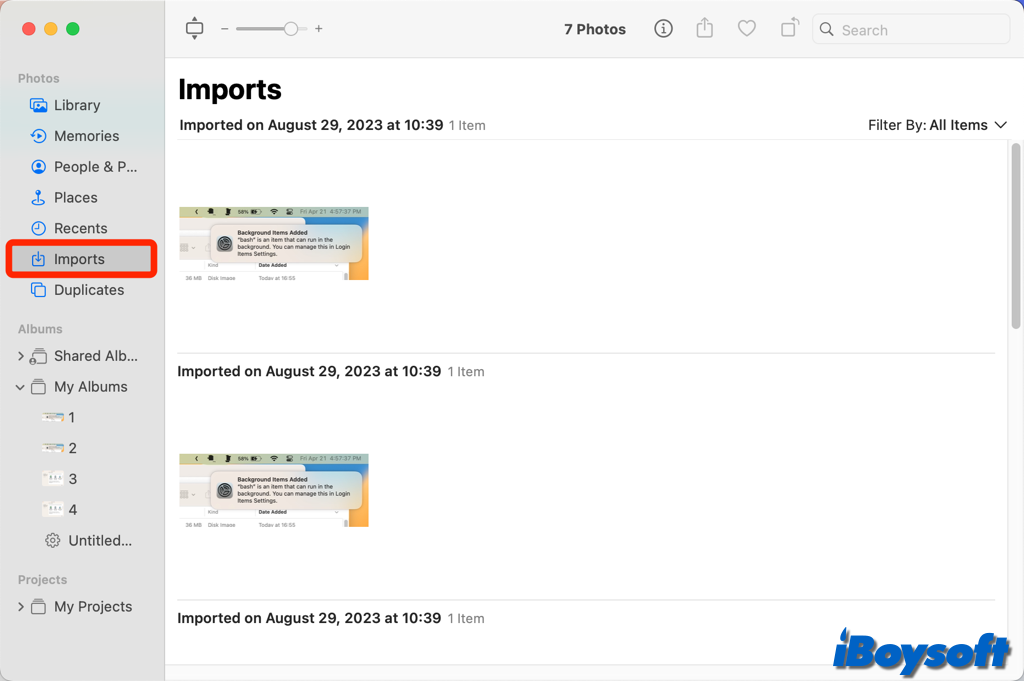Zusammenfassung: Dieser Beitrag von iBoysoft führt den Mac Datei-Explorer ein. Sie können ihm folgen, um den Datei-Explorer auf Ihrem Mac zu finden und zu lernen, wie Sie ihn zum Durchsuchen und Organisieren von Dateien auf Ihrem Mac oder MacBook verwenden können.
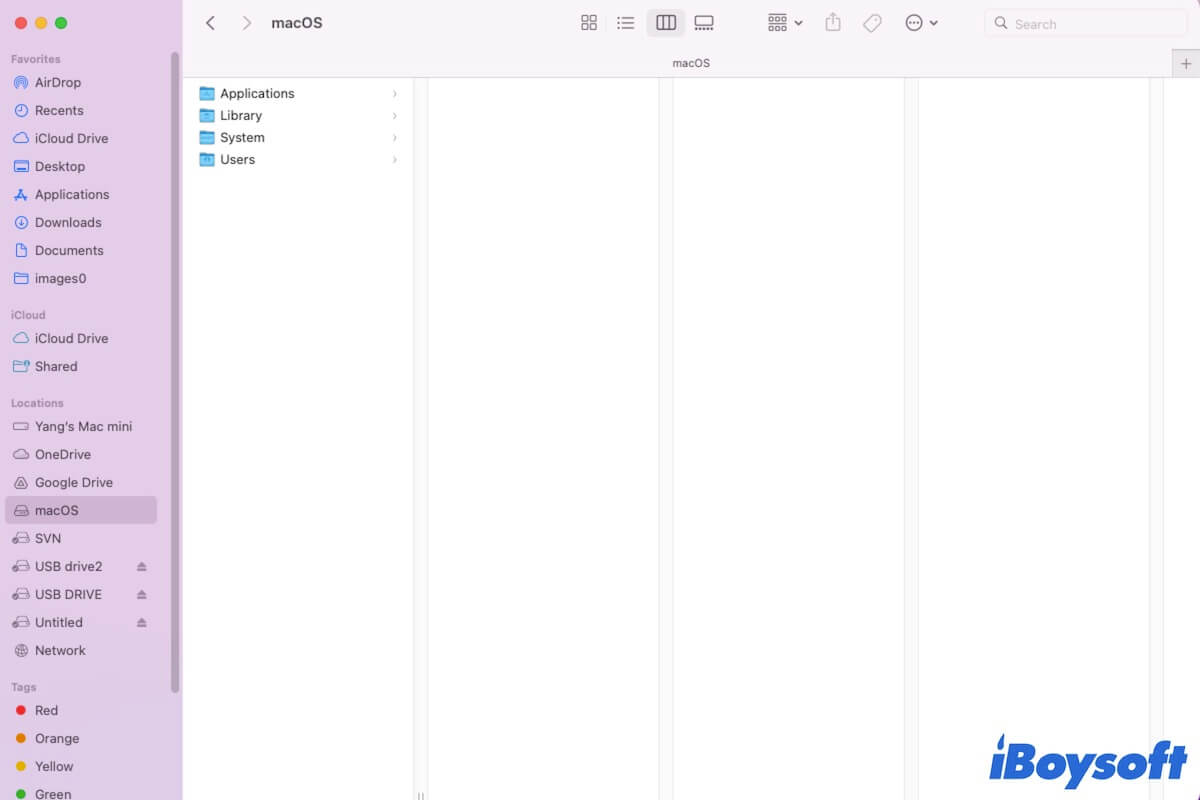
Vielleicht haben Sie gerade von einem Windows-Computer auf ein Mac-Modell gewechselt und sind verwirrt, wo der Datei-Explorer ist und wie Sie alle Ihre Dateien auf Ihrem neuen Mac sehen können. Oder Sie sind ein erfahrener macOS-Benutzer, der Dateien auf Ihrem Mac organisieren möchte. Sie können diesem Beitrag folgen.
In diesem Artikel erfahren Sie alles über den Mac Datei-Explorer, einschließlich wo er sich befindet und wie Sie ihn verwenden können, um Ihre Dokumente, Bilder, Downloads, PDFs und andere Dateien auf Ihrem Mac zu überprüfen.
Wo befindet sich der Datei-Explorer auf einem Mac?
Jedes Betriebssystem hat eine andere Designphilosophie. Die Programme und Funktionen in Windows und macOS sind stark unterschiedlich, genauso wie die Dateiverwaltungsfunktionalitäten.
Der Dateimanager in Windows heißt Datei-Explorer. Aber auf einem Mac gibt es kein Programm, das explizit "Datei-Explorer" genannt wird. Stattdessen entwirft und benennt Apple ein Dateiverwaltungstool auf seinen Mac-Maschinen als "Finder."
Nachdem Sie sich in Ihrem Mac eingeloggt haben, können Sie das Finder-Symbol ganz links im Dock sehen (am ganz linken unteren Rand Ihres Bildschirms).
Erzählen Sie mehr Leuten, wo sich der Datei-Explorer auf einem Mac befindet.
Wie öffnet man den Datei-Explorer auf einem Mac?
Finder ist der Datei-Explorer auf einem Mac, der sich im Dock am unteren Rand Ihres Bildschirms befindet. Um ihn zu öffnen, müssen Sie nur auf das Finder-Symbol im Dock klicken. Oder Sie können die Tastenkombination Command + N drücken, um ein neues Finder-Fenster zu öffnen.

Außerdem können Sie Command + Leertaste drücken, um Spotlight zu starten, dann Finder in das Spotlight-Suchfeld eingeben und Enter drücken, um Finder zu öffnen.
Wie durchsucht man Dateien auf Ihrem Mac?
Um alle Dateien auf Ihrem Mac zu durchsuchen und darauf zuzugreifen, müssen Sie den Finder verwenden. Finder ist ein integraler Bestandteil von macOS und dient als primäres Dateiexplorationstool für Mac-Benutzer, ähnlich wie der Datei-Explorer für Windows-Benutzer.
Der Finder hilft Ihnen dabei, Dateien auf Ihrem Mac nach Kategorien zu organisieren. Nachdem Sie Finder durch Klicken auf das Symbol im Dock geöffnet haben, sehen Sie eine Liste von Ordnern unter dem Favoriten-Bereich in der Seitenleiste, darunter der Desktop-Ordner, der Anwendungsordner, der Download-Ordner, der Dokumentenordner und mehr.
Sie können auf jeden von ihnen klicken, um die Dateien zu überprüfen und zu öffnen, die Sie durchsuchen möchten. Darüber hinaus können Sie Dateien im Finder bearbeiten, kopieren oder löschen.
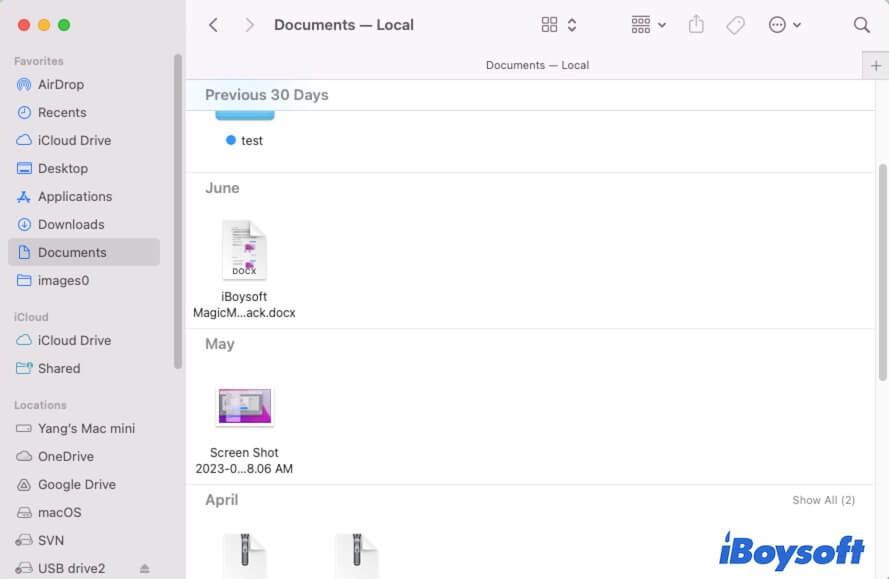
Darüber hinaus können Sie unter dem iCloud-Bereich iCloud Drive sehen, das das Ziel ist, wohin iCloud die Desktop- & Dokumentenordner und andere Dateien synchronisiert.
Im Locations-Bereich werden alle Festplatten und Volumes auf Ihrem Mac angezeigt, einschließlich der internen Festplatte und der externen angeschlossenen Festplatten. Sie können alle Dateien auf Ihrem Mac finden, indem Sie dort auf die Startup-Diskette (normalerweise macOS oder Macintosh HD genannt) zugreifen.
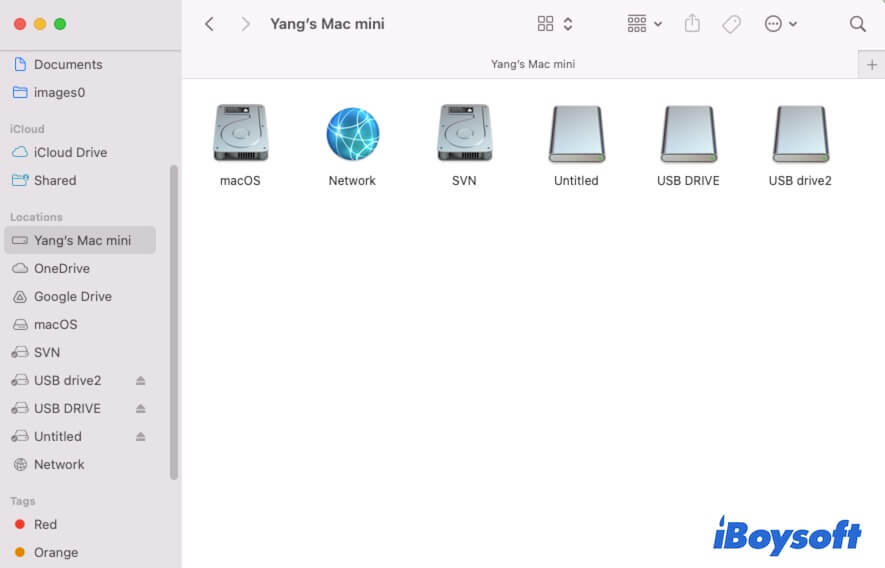
Besonders wichtig ist, wenn Sie feststellen, dass einige Elemente in Ihrer Finder-Seitenleiste fehlen, können Sie die Finder-Einstellungen zurücksetzen (klicken Sie auf Finder in der oberen Menüleiste > Einstellungen > Seitenleiste), um sie anzuzeigen.
Und einige Dateien sind standardmäßig im Finder ausgeblendet. Sie können die Tastenkombination Command + Umschalttaste + Punkt verwenden, um versteckte Dateien in Ihrem Mac-Finder anzuzeigen.
Was ist der Unterschied zwischen Datei-Explorer und Finder?
Sowohl der Datei-Explorer als auch der Finder sind Dateiverwaltungstools, aber sie gelten für verschiedene Betriebssysteme und weisen einige Unterschiede auf:
- Benutzeroberfläche: Der Datei-Explorer hat typischerweise eine bandbasierte Benutzeroberfläche, während der Finder ein minimalistischeres Design mit einer Seitenleiste zur Navigation verwendet.
- Tastenkombinationen: Die Tastenkombinationen zum Öffnen und für verschiedene Dateiverwaltungsaufgaben sind für Windows und Mac unterschiedlich.
- Integration: Der Finder integriert sich nahtlos mit anderen Mac-spezifischen Apps und Diensten, während der Datei-Explorer auf Windows-spezifische Funktionen zugeschnitten ist.
Fazit
Der Mac Finder spielt eine wichtige Rolle bei der Dateisuche und -organisation. Egal, ob Sie ein neuer Mac-Benutzer sind oder jemand, der Dateien auf einem Mac organisieren möchte, die Verwendung des Finders ist unerlässlich. Mit dem Wissen und den Tipps, die in diesem Leitfaden bereitgestellt werden, werden Sie ein umfassendes Verständnis über den Finder haben und schneller und besser auf alle Dateien auf Ihrem Mac zugreifen können.
Teilen Sie diese Einführung in den Mac Finder mit Ihren Freunden.
Häufig gestellte Fragen zum Mac Finder
- QHaben wir einen Datei-Explorer auf dem Mac?
-
A
Nein, Mac-Computer haben keinen Dateimanager namens 'Datei-Explorer.' Stattdessen verwenden sie Finder für die Dateiverwaltung.
- QWas verwendet Mac als Datei-Explorer?
-
A
Mac verwendet Finder als Dateiverwaltungstool.
- QWas ist die Tastenkombination für den Datei-Explorer auf einem Mac?
-
A
Der Datei-Explorer auf einem Mac wird Finder genannt. Sie können Command + N verwenden, um ein neues Finder-Fenster zu öffnen.